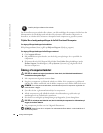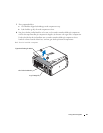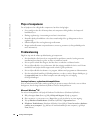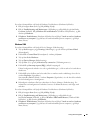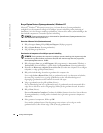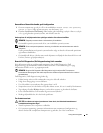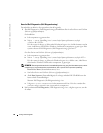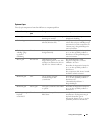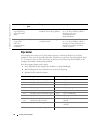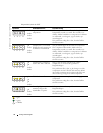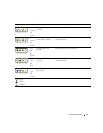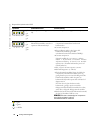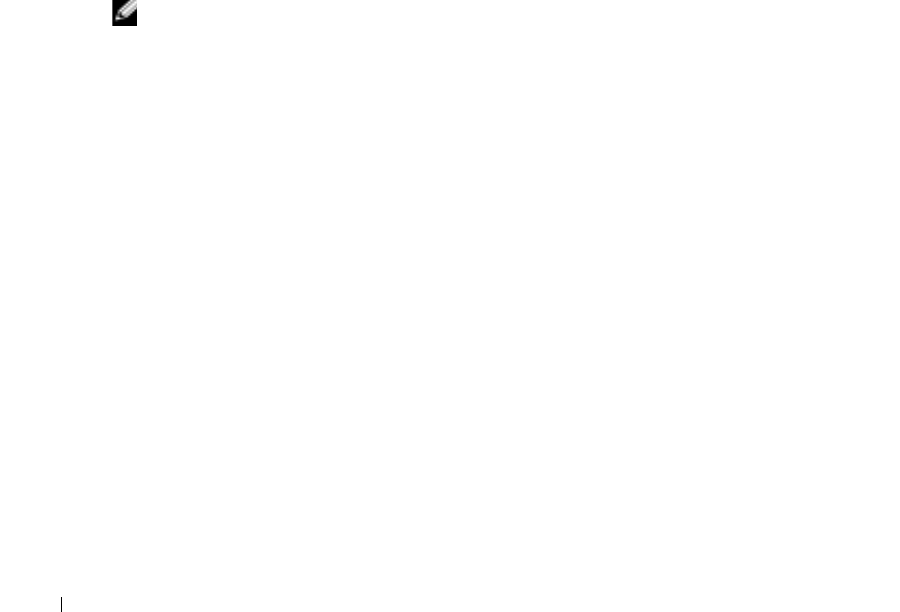
68 Hurtig referenceguide
www.dell.com | support.dell.com
Kørsel af Dell Diagnostics (Dell Diagnosticering)
Det anbefales at udskrive disse procedurer, før du begynder.
1
Åbn Dell Diagnostics (Dell Diagnosticering) på harddisken eller fra cd'en
Drivers and Utilities
(Drivere og hjælpeværktøjer).
Fra harddisken
:
a
Luk computeren og genstart den.
b
Når
F2 = Setup
(Opstilling) vises i øverste højre hjørne på skærmen, tryk på
<Ctrl><Alt><F10>.
Hvis du venter for længe, og Microsoft
®
Windows
®
-logoet vises, skal du fortsætte med at
vente, indtil du ser skrivebordet i Windows. Luk derefter computeren, og prøv igen. Efter
systemet booter til Dell Diagnostics (Dell Diagnosticering), gå til trin 2.
Fra cd'en Drivers and Utilities (Drivere og hjælpeværktøjer)
:
a
Luk computeren og genstart den.
b
Når
F2 = Setup
(Opstilling) vises i øverste højre hjørne på skærmen, tryk på <F12>.
Hvis du venter for længe, og Microsoft Windows-logoet vises, skal du vente, indtil du ser
skrivebordet i Windows. Luk derefter computeren, og prøv igen.
BEMÆRK: Denne egenskab ændrer kun bootrækkefølgen den ene gang. Ved den næste opstart, starter
computeren op i overensstemmelse med enhederne, som er specificeret i systemets opsætning.
Boot Device Menu
(Startenhedsmenuen) vises.
c
Sæd cd'en
Drivers and Utilities
(Drivere og hjælpeværktøjer) i.
d
Ændr
Boot Sequence
(Bootrækkefølgen) til at bruge enheden IDE CD-ROM som den
første enhed i bootrækkefølgen.
Menuen Dell Diagnostics (Dell diagnosticering) vises.
e
Vælg
Dell 32-bit Diagnostics
fra den nummererede liste. Hvis der er anført flere
versioner, vælges versionen, som er passende for computeren.
2
Når hovedmenuen
Dell Diagnostics
(Dell diagnosticering) vises, vælg den type test, som du
vil udføre.